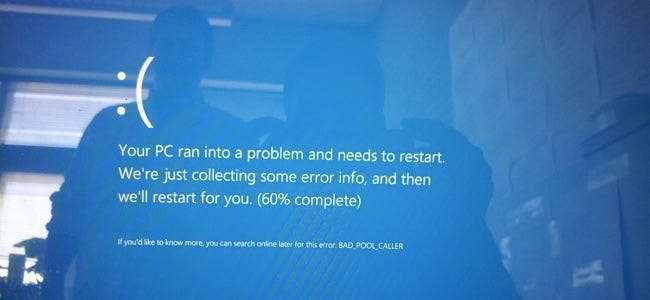
Alat Pemeriksa Berkas Sistem yang ada di dalam Windows dapat memindai file sistem Windows Anda dari kerusakan atau perubahan lainnya. Jika sebuah file telah dimodifikasi, secara otomatis akan mengganti file itu dengan versi yang benar. Berikut cara menggunakannya.
Kapan Anda Harus Menjalankan Perintah Ini
Jika Windows mengalami layar biru atau kerusakan lainnya, aplikasi gagal, atau beberapa fitur Windows tidak berfungsi dengan baik, ada dua alat sistem yang mungkin dapat membantu.
TERKAIT: Semua yang Perlu Anda Ketahui Tentang Layar Biru Kematian
Alat Pemeriksa Berkas Sistem (SFC) yang ada di dalam Windows akan memindai file sistem Windows Anda dari kerusakan atau perubahan lainnya. Jika sebuah file telah dimodifikasi, secara otomatis akan mengganti file itu dengan versi yang benar. Jika perintah SFC tidak berfungsi, Anda juga dapat mencoba perintah Deployment Image Servicing and Management (DISM) di Windows 10 atau Windows 8 untuk memperbaiki image sistem Windows yang mendasarinya. Pada Windows 7 dan sebelumnya, Microsoft menawarkan "Alat Kesiapan Pembaruan Sistem" yang dapat diunduh. Mari kita lihat cara menggunakannya.
TERKAIT: Cara Memindai (dan Memperbaiki) File Sistem yang Rusak di Windows
Jalankan Perintah SFC untuk Memperbaiki File Sistem
Jalankan Perintah SFC saat memecahkan masalah sistem Windows yang bermasalah. SFC bekerja dengan memindai dan mengganti file sistem yang rusak, hilang, atau berubah. Meskipun perintah SFC tidak memperbaiki file apa pun, menjalankannya setidaknya akan mengkonfirmasi bahwa tidak ada file sistem yang rusak dan kemudian Anda dapat terus memecahkan masalah sistem Anda dengan metode lain. Anda dapat menggunakan perintah SFC selama komputer itu sendiri akan mulai. Jika Windows akan mulai secara normal, Anda dapat menjalankannya dari prompt perintah administratif. Jika Windows tidak dapat dimulai secara normal, Anda dapat mencoba memulainya Mode aman atau di lingkungan pemulihan oleh boot dari media instalasi atau disk pemulihan Anda .
TERKAIT: Cara Menggunakan Safe Mode untuk Memperbaiki PC Windows Anda (dan Kapan Anda Harus)
Bagaimanapun Anda membuka Command Prompt — biasanya, Safe Mode, atau lingkungan pemulihan — Anda akan menggunakan perintah dengan cara yang sama. Ingatlah bahwa jika Anda memulai Windows secara normal, Anda perlu membuka Command Prompt dengan hak akses administratif. Untuk melakukan ini, klik kanan tombol Start dan pilih "Command Prompt (Admin)".
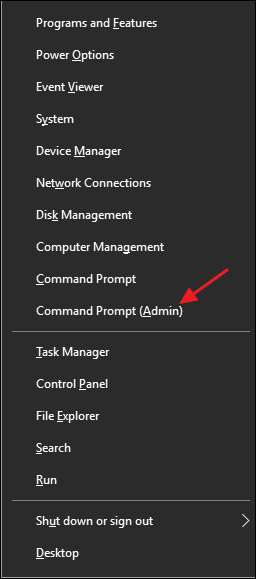
Di Command Prompt, ketik perintah berikut dan tekan Enter untuk menjalankan pemindaian sistem lengkap dan perbaikan upaya SFC:
sfc / scannow

Biarkan jendela Command Prompt terbuka hingga perintah selesai, yang mungkin membutuhkan waktu. Jika semuanya baik-baik saja, Anda akan melihat pesan "Perlindungan Sumber Daya Windows tidak menemukan pelanggaran integritas".
TERKAIT: Cara Menggunakan Safe Mode untuk Memperbaiki PC Windows Anda (dan Kapan Anda Harus)
Jika Anda melihat pesan "Perlindungan Sumber Daya Windows menemukan file yang rusak tetapi tidak dapat memperbaiki beberapa di antaranya", coba mulai ulang PC Anda dalam Mode Aman dan jalankan perintah lagi. Dan jika gagal, Anda juga dapat mencoba boot dengan media instalasi atau disk pemulihan dan mencoba perintah dari sana.
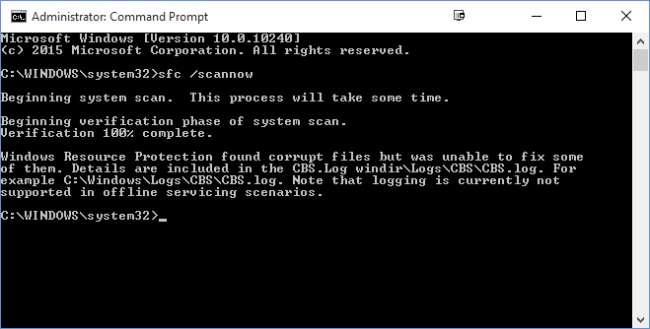
Jalankan Perintah DISM untuk Memperbaiki Masalah SFC
Biasanya Anda tidak perlu menjalankan perintah DISM. Namun, jika perintah SFC gagal berjalan dengan semestinya atau tidak dapat mengganti file yang rusak dengan yang benar, perintah DISM — atau Alat Kesiapan Pembaruan Sistem di Windows 7 — terkadang dapat memperbaiki sistem Windows yang mendasarinya dan membuat SFC berjalan dengan benar.
Untuk menjalankan perintah DISM di Windows 8 dan 10, buka Command Prompt dengan hak akses administratif. Ketik perintah berikut dan kemudian tekan Enter agar DISM memeriksa penyimpanan komponen Windows Anda dari kerusakan dan secara otomatis memperbaiki masalah yang ditemukannya.
DISM / Online / Cleanup-Image / RestoreHealth
Biarkan perintah selesai dijalankan sebelum menutup jendela Command Prompt. Ini mungkin memakan waktu lima hingga sepuluh menit. Bilah kemajuan biasanya berada di angka 20 persen untuk sementara waktu, jadi jangan khawatir tentang itu.
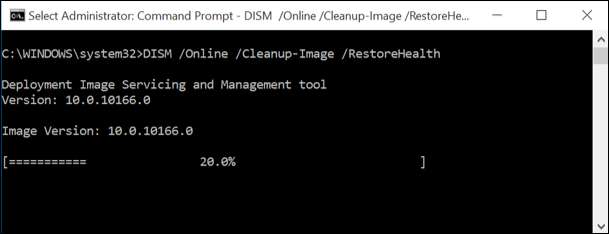
Jika hasil perintah DISM menyatakan bahwa ada yang berubah, mulai ulang PC Anda dan Anda kemudian dapat menjalankan perintah SFC dengan sukses.
Di Windows 7 dan sebelumnya, perintah DISM tidak tersedia. Sebagai gantinya, Anda dapat mengunduh dan menjalankan Alat Kesiapan Pembaruan Sistem dari Microsoft dan menggunakannya untuk memindai sistem Anda dari masalah dan mencoba memperbaikinya.
Coba System Restore atau System Reset Next
Jika Anda masih mengalami masalah sistem dan perintah SFC dan DISM tidak membantu, Anda dapat mencoba tindakan yang lebih drastis.
Menjalankan Pemulihan Sistem alat akan memulihkan file, pengaturan, dan aplikasi sistem operasi Windows Anda ke keadaan sebelumnya. Ini dapat memperbaiki masalah kerusakan sistem jika sistem operasi juga tidak rusak pada titik sebelumnya saat titik pemulihan dibuat.
TERKAIT: Cara Menggunakan Pemulihan Sistem di Windows 7, 8, dan 10
Jika semuanya gagal, Anda selalu dapat menggunakan pengaturan ulang sistem atau menginstal ulang Windows. Di Windows 8 dan 10, Anda dapat melakukan " Setel ulang PC ini ”Untuk mengatur ulang Windows ke status defaultnya. Anda akan memiliki opsi untuk menyimpan file pribadi Anda — meskipun Anda harus memasang ulang program — atau untuk menghapus semuanya dan melakukan pemasangan ulang sepenuhnya. Apa pun yang Anda pilih, pastikan Anda sudah mendukung PC Anda pertama! Pada Windows 7 dan sebelumnya, ini memerlukan penggunaan partisi pemulihan yang disediakan pabrikan komputer Anda atau menginstal ulang Windows dari awal.
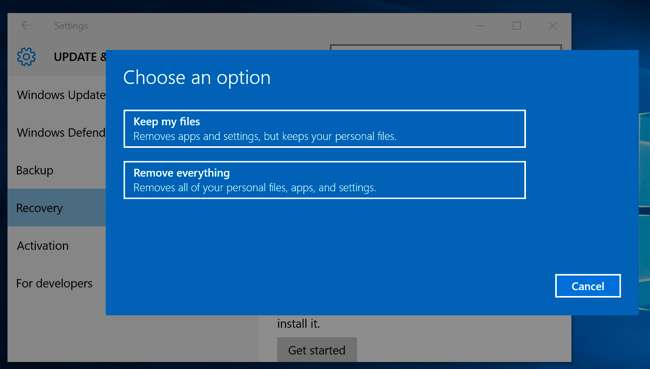
Jika Anda mengalami kesalahan lain saat menjalankan salah satu perintah yang telah kami bahas, coba telusuri web untuk kesalahan spesifik yang Anda temui. Perintah tersebut akan sering mengarahkan Anda ke file log dengan lebih banyak informasi jika gagal — periksa log untuk mengetahui detail selengkapnya tentang masalah tertentu. Pada akhirnya, mungkin tidak ada gunanya memecahkan masalah korupsi Windows yang serius ketika Anda dapat mengatur ulang Windows ke keadaan default atau menginstalnya kembali. Keputusan itu terserah Anda.
Kredit Gambar: jchapiewsky di Flickr







